昂达uefi启动不了系统安装系统,昂达主板UEFI启动无法安装系统?解决方法大揭秘
昂达主板UEFI启动无法安装系统?解决方法大揭秘
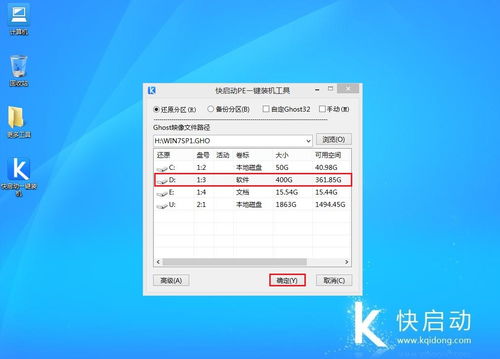
一、检查UEFI启动设置
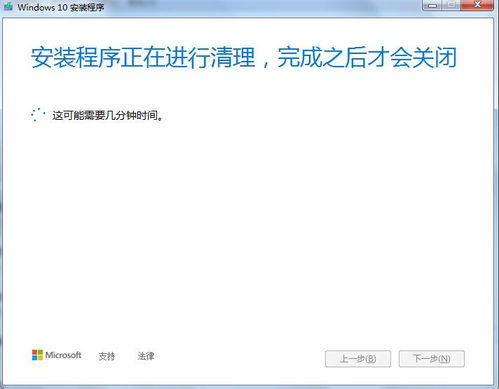
首先,我们需要检查昂达主板的UEFI启动设置是否正确。以下是检查步骤:
重启电脑,在开机过程中按下F2键进入BIOS设置。
在BIOS设置中找到“Boot”选项,进入启动设置。
查看“Boot Mode”或“Boot Option”选项,确认是否设置为“UEFI”。
如果设置为“Legacy”,请将其更改为“UEFI”。
保存设置并退出BIOS。
二、检查硬盘模式

在UEFI启动模式下,硬盘模式需要设置为AHCI。以下是检查和设置硬盘模式的步骤:
在BIOS设置中找到“Advanced”选项,进入高级设置。
找到“SATA Configuration”或“Storage Configuration”选项。
查看“SATA Mode”或“AHCI Mode”选项,确认是否设置为“AHCI”。
如果设置为“IDE”或“RAID”,请将其更改为“AHCI”。
保存设置并退出BIOS。
三、检查安全启动选项
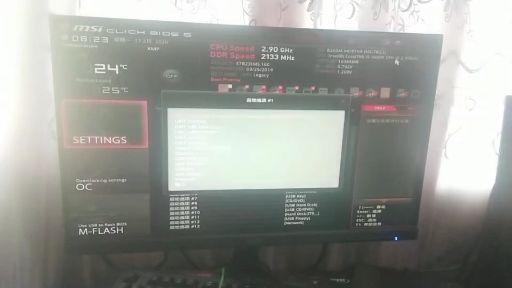
在安装64位Windows系统时,需要关闭安全启动选项。以下是关闭安全启动选项的步骤:
在BIOS设置中找到“Security”选项,进入安全设置。
找到“Secure Boot”或“Boot Security”选项。
将其设置为“Disabled”。
保存设置并退出BIOS。
四、检查U盘启动盘

如果以上步骤都无法解决问题,请检查U盘启动盘是否制作正确。以下是制作U盘启动盘的步骤:
下载大白菜U盘启动盘制作工具。
将U盘插入电脑,运行制作工具。
选择Windows系统镜像文件,点击“制作启动盘”。
等待制作完成,将U盘插入昂达主板。
昂达主板UEFI启动无法安装系统的问题,通常是由于UEFI启动设置、硬盘模式、安全启动选项或U盘启动盘制作错误等原因引起的。通过以上方法,相信您已经能够解决这一问题。如果问题仍然存在,请尝试联系昂达主板客服寻求帮助。
